Win7原版系统安装教程(轻松安装Win7原版系统,享受稳定流畅体验)
Windows7作为一个经典的操作系统版本,许多用户追求其稳定性和流畅性。然而,随着时间的推移,系统中可能会出现各种问题,所以重新安装一次Win7原版系统成为很多人的选择。本文将详细介绍如何安装Win7原版系统,让您的电脑重新焕发活力。

1.准备工作
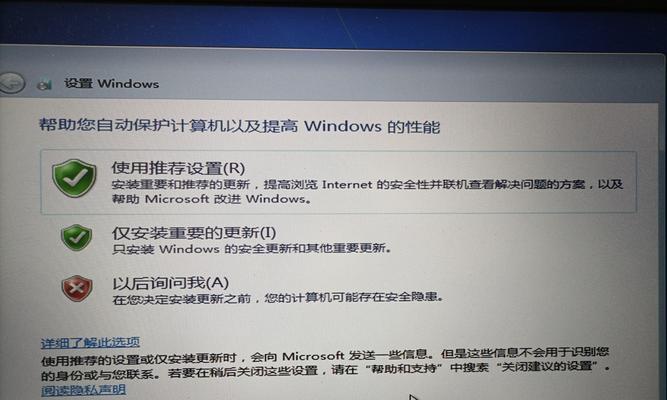
在开始安装之前,确保您已备份好重要数据并准备好Win7原版系统安装光盘或USB。
2.BIOS设置
进入计算机的BIOS设置界面,选择从光盘或USB启动。
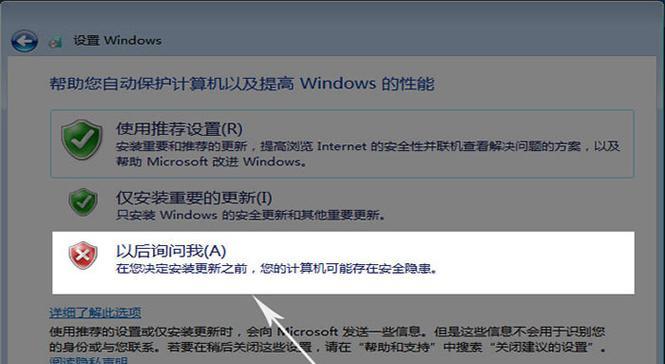
3.启动安装程序
将Win7原版系统光盘或USB插入计算机,重启计算机并按照提示进入安装界面。
4.选择语言和区域设置
根据个人需求选择合适的语言和区域设置。
5.点击“安装”按钮
在安装界面中,点击“安装”按钮开始安装过程。
6.接受许可协议
阅读并接受微软的许可协议。
7.选择安装类型
选择“自定义(高级)”安装类型,以便对分区和磁盘进行详细设置。
8.创建系统分区
在磁盘分区界面,选择“新建”来创建一个新的系统分区。
9.格式化分区
选中新建的系统分区,并点击“格式化”按钮,将其格式化为NTFS文件系统。
10.安装系统文件
选择刚刚创建的系统分区,并点击“下一步”按钮开始安装Win7原版系统文件。
11.自动重启
安装过程中会自动重启计算机,确保不要拔掉安装介质并进入BIOS设置界面调整启动顺序。
12.完善系统设置
根据个人需求,选择时区、键盘布局等设置。
13.安装驱动程序
连接到互联网后,系统会自动搜索并安装必要的驱动程序。
14.更新系统补丁
打开Windows更新功能,下载并安装最新的系统补丁,以确保系统的安全性和稳定性。
15.安装常用软件
安装常用的软件,如浏览器、办公套件等,以满足个人需求。
通过本教程,您已经了解了如何安装Win7原版系统。重新安装系统可以解决一系列问题并提升计算机的性能。请务必备份重要数据,并根据您的需求选择合适的系统设置和常用软件,以便更好地使用Win7原版系统。
作者:游客本文地址:https://www.kinghero.com.cn/post/4286.html发布于 昨天
文章转载或复制请以超链接形式并注明出处智酷天地
